애니메이션 제작! 매력있죠?
그림을 움직이게 만드는 애니메이션 작업은 단순한 취미를 넘어 창의력을 발휘할 수 있는 강력한 도구입니다. 특히, 디지털 도구의 발달로 누구나 쉽게 애니메이션 제작을 시작할 수 있는 환경이 조성되었습니다.
하지만 막상 시작하려 하면 어떤 도구를 선택해야 할지, 제작 과정은 어떻게 진행되는지 막막함을 느끼는 분들이 많습니다. 이 글에서는 초보자도 쉽게 따라할 수 있는 애니메이션 제작 방법과 실천 팁을 알려드립니다.
2. 애니메이션 제작 준비물
1) 필수 도구 및 소프트웨어
애니메이션을 제작하려면 몇 가지 도구와 프로그램이 필요합니다.
• 디지털 드로잉 도구: 태블릿 (와콤, 아이패드), 스마트폰
• 소프트웨어:
• 무료: Krita, Blender
• 유료: Toon Boom, Procreate, Adobe Animate
• 기본 드로잉 앱: 스케치와 간단한 애니메이션에는 Clip Studio Paint도 추천됩니다.
2) 무료와 유료 소프트웨어 비교
• 무료 소프트웨어: Blender는 3D와 2D 애니메이션 모두 가능하며 강력한 도구입니다. Krita는 2D 애니메이션에 적합합니다.
• 유료 소프트웨어: Procreate는 직관적인 인터페이스로 초보자에게 추천되며, Toon Boom은 전문 제작에 적합합니다.
* 웹베이스: sketch.metademolab.com
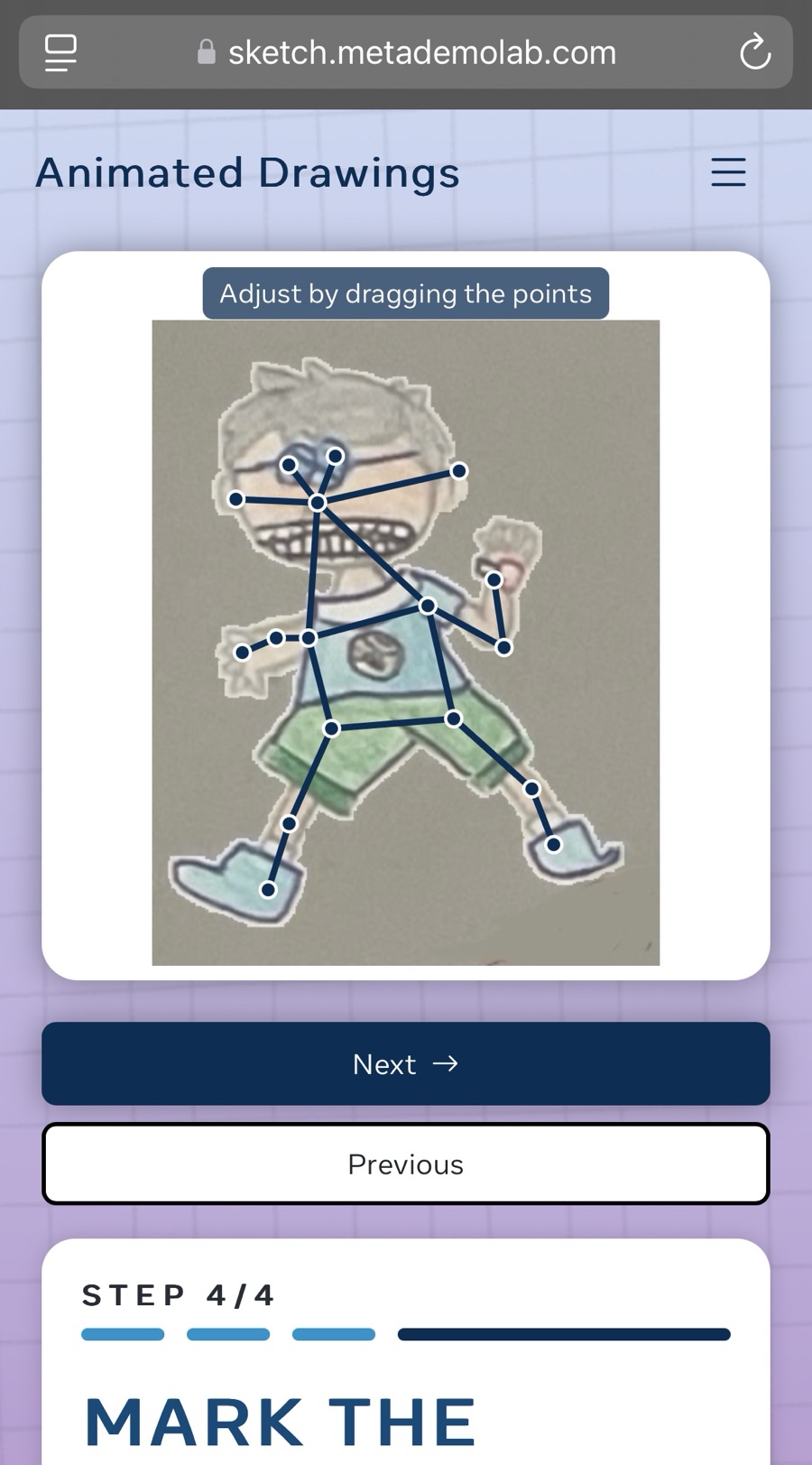
3. 기본 제작 과정
1) 애니메이션의 원리: 프레임 바이 프레임
애니메이션은 연속된 그림을 빠르게 보여줌으로써 움직임을 만들어냅니다.
• 프레임 속도(FPS): 초당 몇 장의 그림이 보여지는지를 결정합니다. 초보자는 12FPS로 시작하는 것이 적합합니다.
• 키프레임: 중요한 움직임을 정의하는 프레임입니다. 나머지는 트윈(중간 프레임)으로 채워집니다.
2) 단계별 제작 과정
1. 아이디어 구상: 간단한 움직임(예: 공 튀기기)부터 시작하세요.
2. 스케치 제작: 각 프레임을 타임라인에 배치.
3. 디테일 추가: 색상과 배경을 채워넣습니다.
4. 애니메이션 효과: 트윈 기능으로 부드러운 움직임을 만듭니다.
3) 초보자 연습 과제
• 공 튀기기, 깜박이는 눈 등 간단한 애니메이션부터 시작하세요.
• Procreate나 Krita를 사용해 간단한 프레임을 만들고 움직임을 확인해 보세요.
4. 애니메이션 제작 팁
1) 효율적인 작업을 위한 소프트웨어 활용
• Krita의 Onion Skin 기능: 이전 프레임을 투명하게 보며 작업할 수 있습니다.
• Procreate의 타임라인 기능: 쉽게 프레임을 조정하고 편집 가능합니다.
2) 디테일로 완성도 높이기
• 움직임의 속도와 강약을 표현하세요.
• 음향 효과와 배경음악을 추가하면 애니메이션의 몰입감이 높아집니다.
3) 작품 공유와 피드백 받기
• 완성된 애니메이션은 유튜브, 인스타그램 릴스 등에 공유하세요.
• 초보자 커뮤니티(예: Reddit의 Animation Subreddit)에서 피드백을 받을 수 있습니다.
5. 실천 가능한 액션 플랜
1단계: 간단한 애니메이션 제작부터 시작하기
공 튀기기, 선의 움직임 등 간단한 주제를 정해 연습해 보세요.
2단계: 소프트웨어 기능 익히기
사용 중인 소프트웨어의 튜토리얼을 찾아 기본 기능부터 익혀보세요.
3단계: 첫 작품 제작 후 공유하기
작품을 완성한 뒤, SNS나 커뮤니티에 공유하고 피드백을 받으세요.
6. 마무리: 창작의 즐거움으로 가는 첫걸음
애니메이션 제작은 처음엔 어렵게 느껴질 수 있지만, 간단한 움직임부터 차근차근 연습하면 금세 익숙해질 수 있습니다. 작은 그림에서 시작해 점차 더 큰 창작물을 만들어 보세요. 애니메이션 제작은 창작의 즐거움을 배가시키는 과정이 될 것입니다.
오늘부터 한 걸음씩 시작해 보세요. 움직이는 그림으로 자신의 이야기를 세상에 공유할 수 있을 것입니다!